

У правилу траже замену за Мицрософт Ворд, ако се ради само о бесплатној употреби уређивача текста. Али чак и као плаћени производ, Ворд је и даље најпопуларнији програм за креирање докумената. Тајна популарности дечијег софтверског гиганта лежи у функционалности и практичности интерфејса. Можда једино што недостаје популарном уређивачу текста је прилагодљива функција довршавања речи - функција предвиђања речи које корисник унесе, као у претраживачима.
Међутим, комплетирање не само речи, већ чак и целих фраза може се конфигурисати и користити као део функције аутоматског текста. Такође, функција за довршавање речи, не само унапред конфигурисана, већ и помоћу готових речника, може се имплементирати у Ворд помоћу програма Цомфорт Типинг Про треће стране. Обе ове опције ће бити размотрене у даљем тексту..
Дакле, како поставити Ворд довршавање у програму Ворд?
1. Аутоматски текст у програму Мицрософт Ворд
Аутоматско довршавање речи је веома згодна ствар када куцате исту врсту текста. Речи и изрази додани у колекцију аутоматског текста могу се одмах појавити. Довољно је да одштампате неколико почетних знакова и када се појави посебно поље, притисните Ентер да бисте унели целу реч или фразу. Да бисте то учинили, прво морате мало обавити додавање често коришћених речи и фраза у колекцију АутоТект..
Приступ тастеру за покретање аутоматског текста у програму Ворд'е није у потпуности успешан за често коришћење. На картици "Уметање" одаберите дугме "Текст", затим - "Изрази блокови", а затим - "Аутоматски текст".
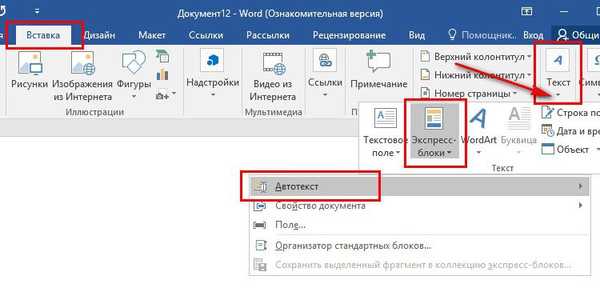
Будући да се база података за довршавање речи и даље мора самостално креирати, повремено чувајући потребне речи и изразе у колекцији АутоТект, тастер за ову функцију очигледно неће бити на месту на плочи за брзи приступ. Кликните на мени Филе (Датотека).
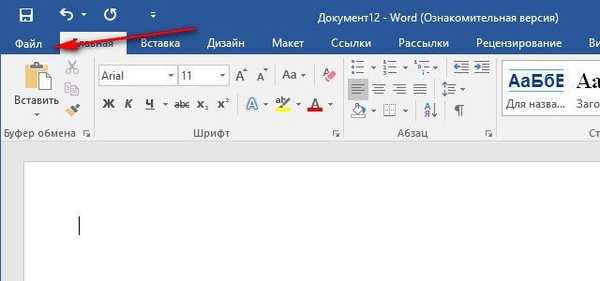
Идите на „Параметри“.
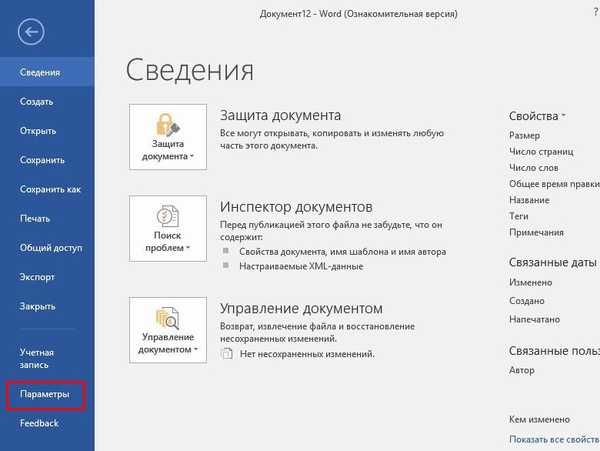
Кликните на картицу са леве стране "Алатна трака за брзи приступ". У колони "Одабери наредбе из:" наведите "Убаци картицу". На самом врху листе видимо дугме "АутоТект". Мора се додати у поље панела за брзи приступ помоћу дугмета на средини „Додај“. Да бисте сачували подешавања, кликните на „ОК“ на дну.
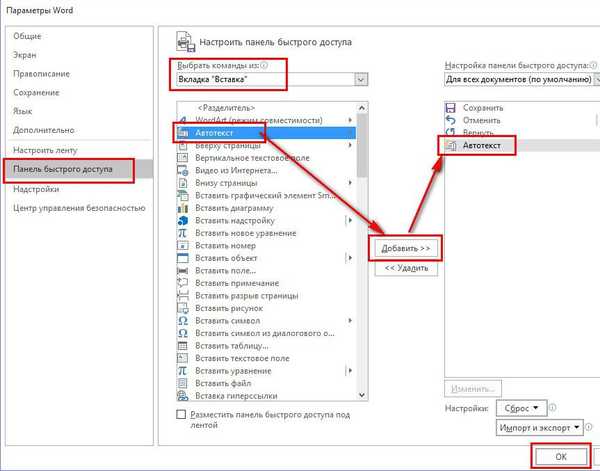
Дугме АутоТект приказује се на траци са алаткама за брзи приступ. Да бисте додали речи и изразе у колекцију АутоТект-а, прво их морате одабрати у документу, а затим кликните дугме АутоТект и користити опцију за чување.

Образац за чување у колекцији Ворд АутоТект омогућава вам да дефинишете речи и изразе у различитим категоријама. У принципу, целокупна база речника може се сачувати у подразумеваној категорији „Опште“. Ради практичности рада са великим резервама речи, боље их је дефинисати у различитим тематским категоријама. На падајућој листи категорије налази се ставка „Креирај категорију“.

Одабиром ове ставке отвориће се поље с именима нове категорије. Након одређивања имена, категорија ће се појавити у облику сачувања речи у колекцију АутоТект. Затим изаберите жељену категорију и кликните "ОК" на дну обрасца.

Речи и фразе сачуване у колекцији АутоТект биће доступне у табели прегледа када кликнете на дугме Аутоматски текст на траци са алаткама за брзи приступ. Када одаберете преглед, његов садржај - речи или фразе - биће аутоматски убачен у документ.
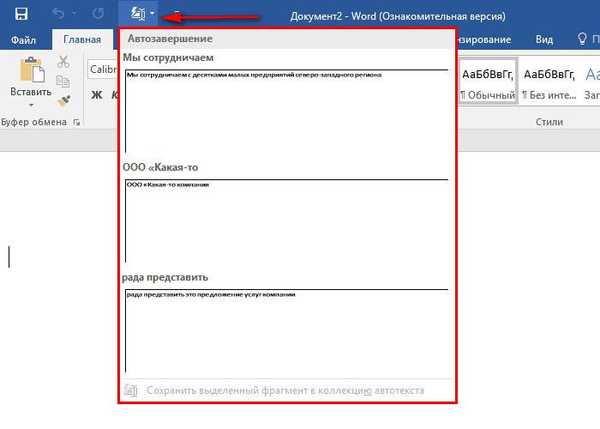
Али много је практичније радити са садржајем колекције АутоТект према врсти завршетка речи. Као што је већ поменуто, речи и фразе из колекције аутоматски ће се додавати након притиска на тастер Ентер, када се поред унетих слова појави АутоТект поље..

Можете уклонити неискоришћене речи и изразе из колекције притиском на тастер АутоТект и позивањем контекстног менија на преглед. Наредба Сорт анд Делете отвара прозор за организовање АутоТект колекције..
Можда се питате: Како повратити оштећену ПДФ датотеку? Постоји ли живот без ПДФ-а или поклон-казна од Адобе-а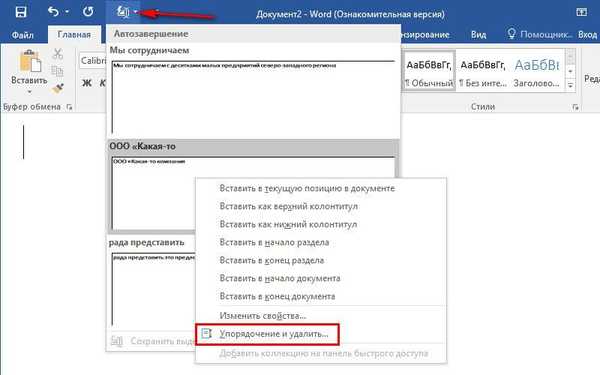
Прозор за организовање текстуалног текста се назива „Организатор грађевних блокова“. Блокови са осталим фрагментима предлошка Мицрософт Ворд-а се чувају у њему. Поредавање блокова у овом прозору по категоријама омогућава вам брзо проналажење блокова са потребним речима и фразама у колекцији АутоТект. Блокови се бришу дугметом „Делете“ при дну прозора..
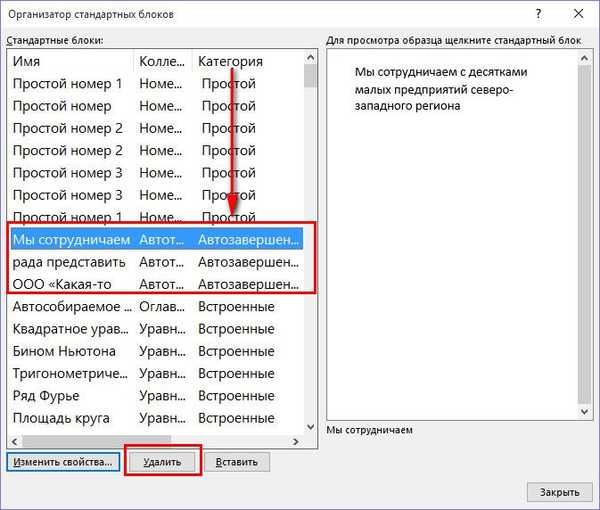
Без сумње, помоћу функције АутоТект можете повећати продуктивност креирања истих врста докумената. Истовремено, аутотекст није потпуна замјена за функцију довршавања ријечи. Ауто текст Ворд-а, нажалост, нема своју вештачку интелигенцију. Функција довршавања речи, која у Ворд-у недостаје, али доступна је у арсеналу другог злогласног уређивача текста - ЛибреОффице Вритер - омогућава аутоматско надопуњавање вокабулара у процесу рада са документима. Активирањем опције за прикупљање речи у подешавањима АутоЦоррецт, корисник ЛибреОффице Вритер ће примити предлоге за аутоматски унос из самостално генерисане базе појединачних речи које су претходно биле присутне у тексту отворених докумената..
Међутим, значајка довршавања праве речи у Ворду, као и у било којем другом Виндовс уређивачу текста, може се имплементирати коришћењем Цомфорт Типинг Про.
2. Допуна речи коришћењем Цомфорт Типинг Про
Програм Цомфорт Типинг Про нуди мали знак са могућностима за довршавање штампане речи у пољу за унос знака. Варијације речи се одмах мењају када унесете следеће знакове. Програм има своје речнике на неколико језика, укључујући руски. Ови речници се могу допунити сопственим често коришћеним речима..
Цомфорт Типинг Про је плаћени програм (630 рубаља), али можете га бесплатно преузети са званичне веб странице и такође бесплатно тестирати месец дана након инсталације.
Значајка довршетка речи у самом Цомфорт Типинг Про назива се предлогом речи. Али ово није једина функционалност; програм такође пружа Виндовс-у прилагодљив распоред тастатуре и образац текста.
Након инсталације и покретања, програм се минимизира на системској траци. Позовимо програмски мени на икони Цомфорт Типинг Про у системској траци и најпре проверимо да ли је активна опција „Допусти аутоматску сугестију речи“. Затим отворите „Опције“.

На левој страни одаберите картицу "Аутоматска помоћ". Овде се функција довршавања речи може укључити и искључити ако је непотребно. Ако нема потребе за променом подешавања функција, само доделите згодан тастер за уметање речи испод.
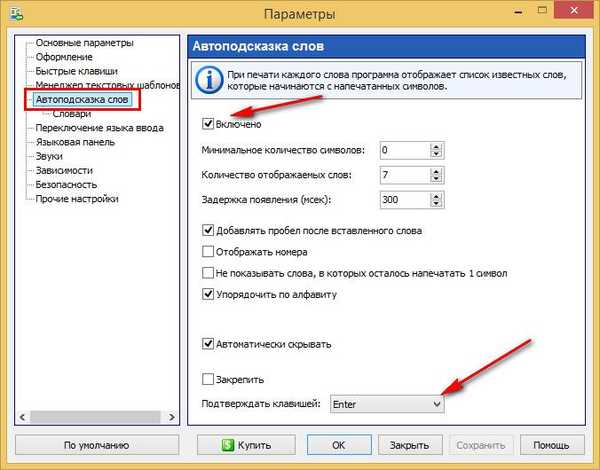
На картици "Речници" морате преузети и инсталирати речнике на руском језику. Из неког разлога, они нису испоручени са програмом..
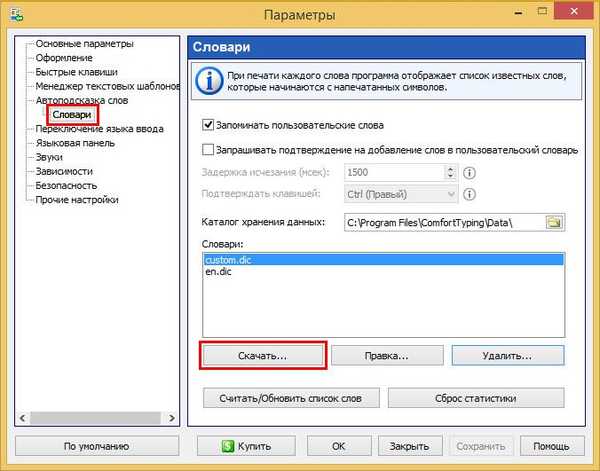
Ако је потребно, можете да инсталирате речнике за друге подржане језике..
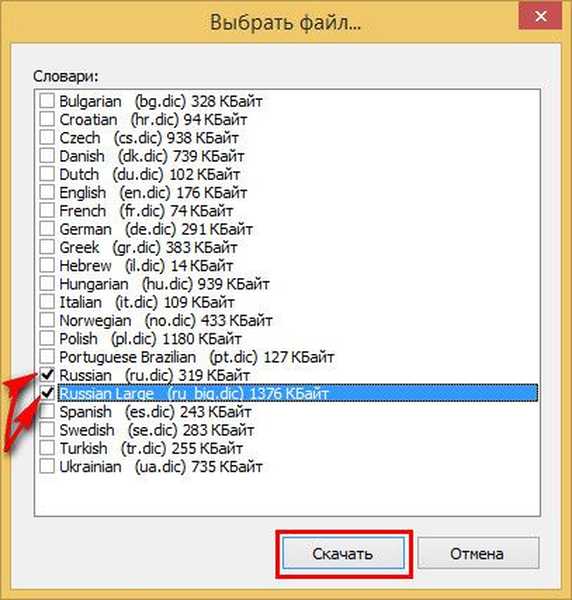
Након преузимања, речници ће бити аутоматски доступни. У било ком тренутку можете да одете на картицу „Речници“ са опција, да изаберете речник са листе и кликнете дугме „Уреди“ да додате своје речи. Речник се отвара у обичној свеску. Да би функција за довршавање речи аутоматски надопунила свој речник током рада са разним документима, опција „Запамти корисничке речи“ мора бити активна на картици „Речници“..
Након што унесете било какве промене, кликните на „Саве“ у наставку.
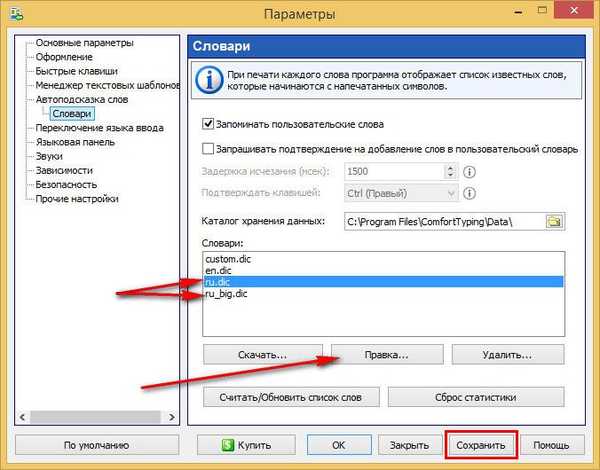
Можемо тестирати функцију: отворити Мицрософт Ворд документ, започети куцање и ако имамо потребне речи у табели опција попуњавања, убацити их са додељеним кључем.
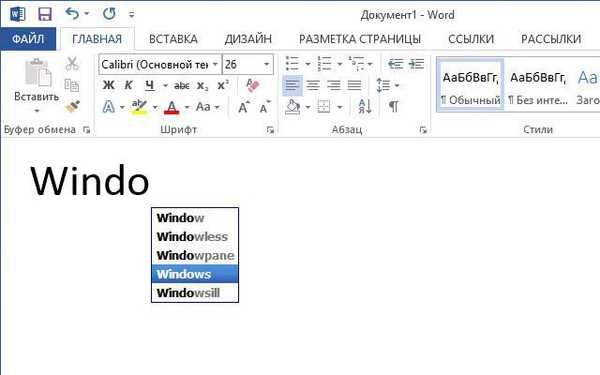
Навигација између варијанти речи унутар табеле врши се навигацијским тастерима - стрелица горе и стрелица доле.
Добар дан!











